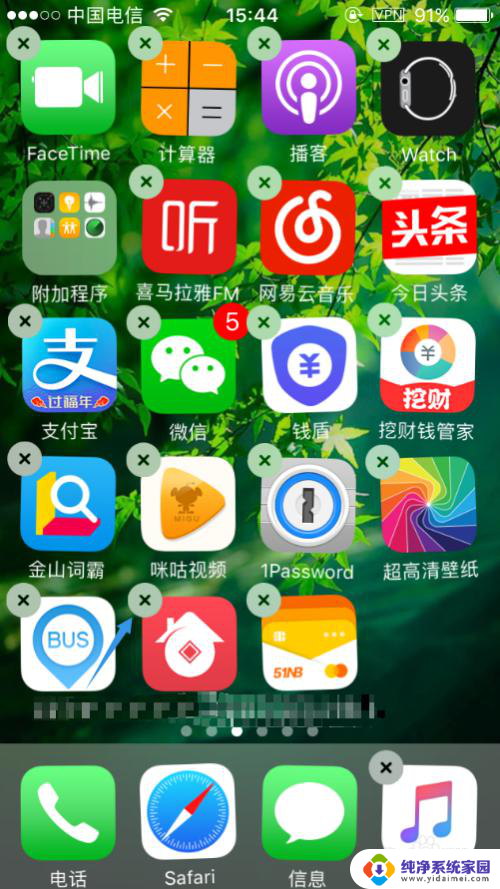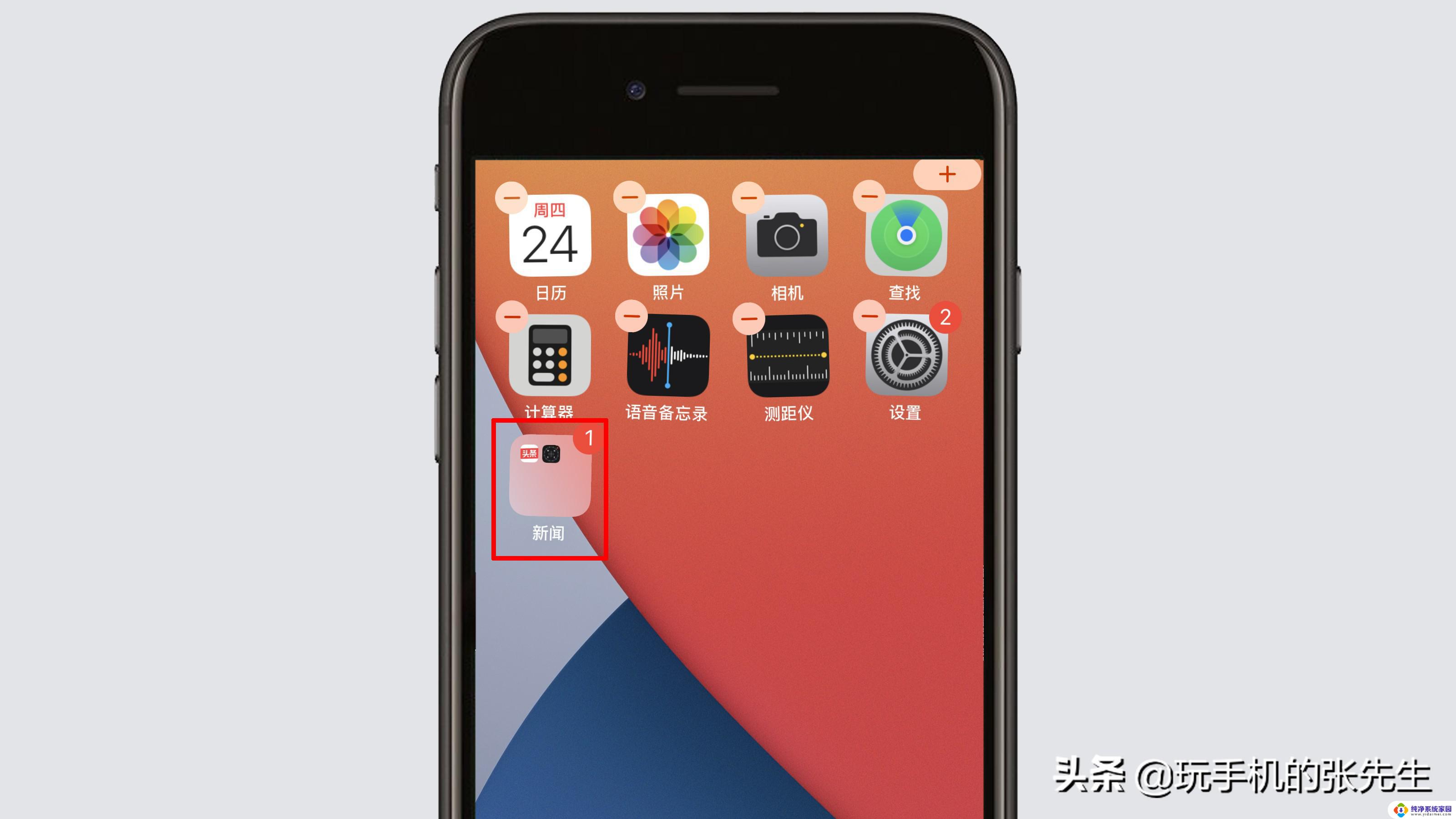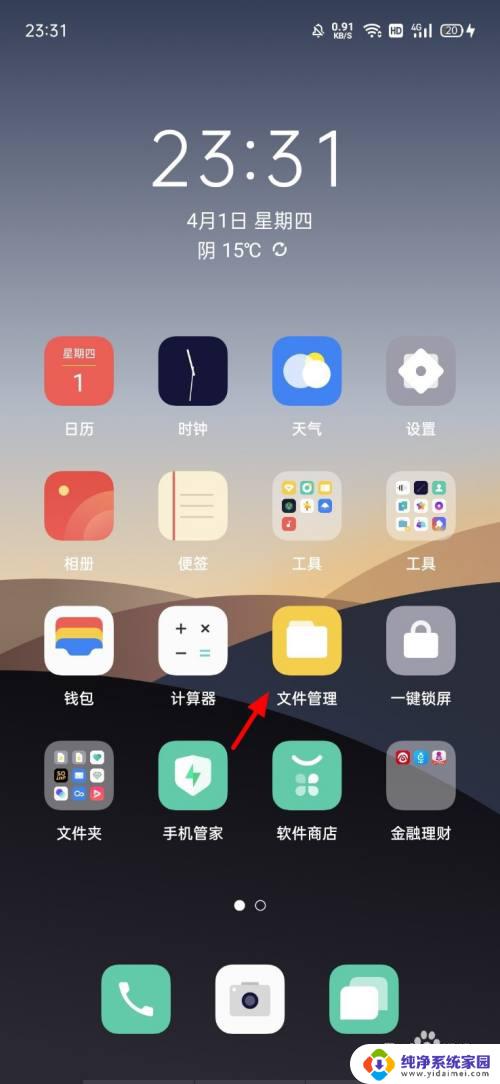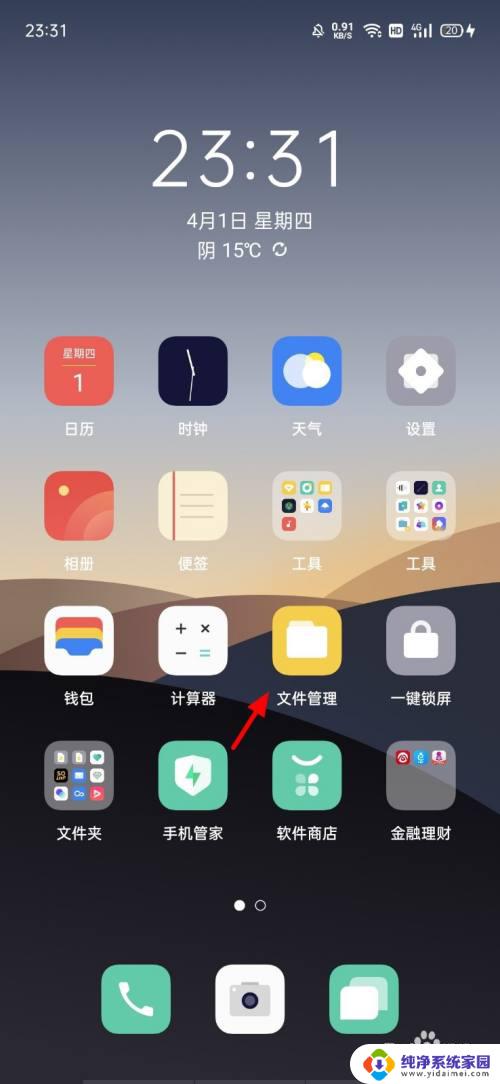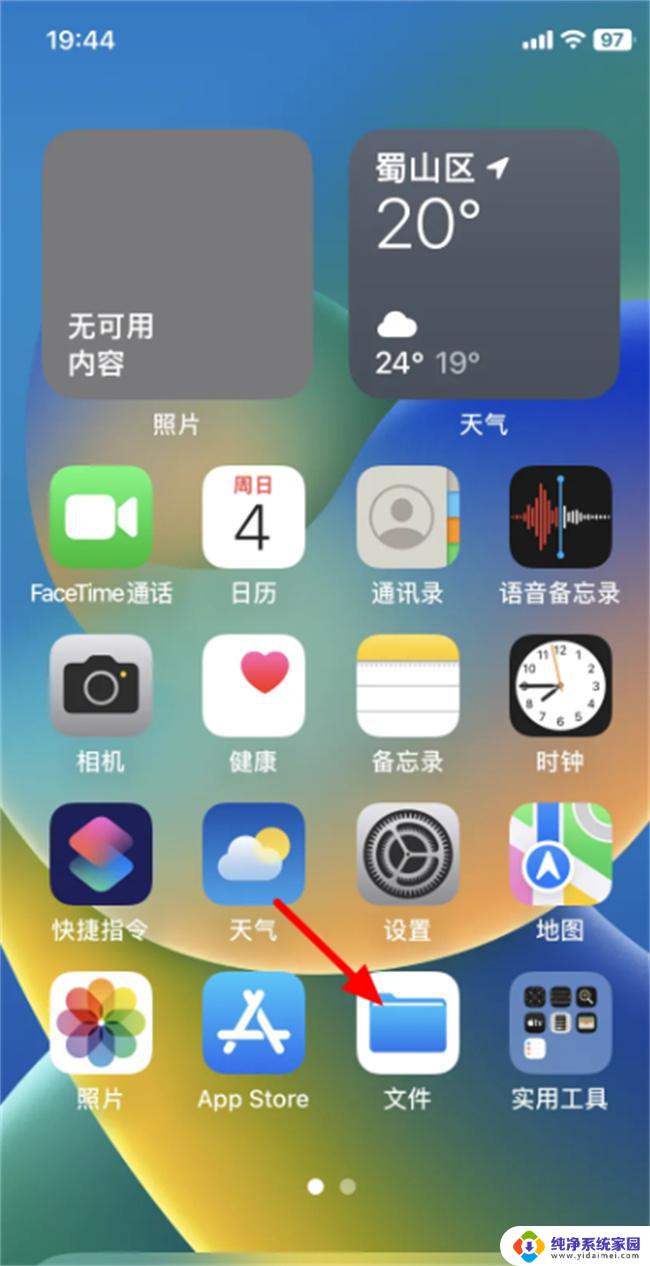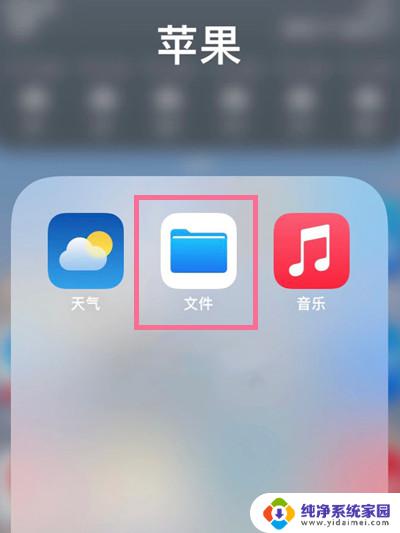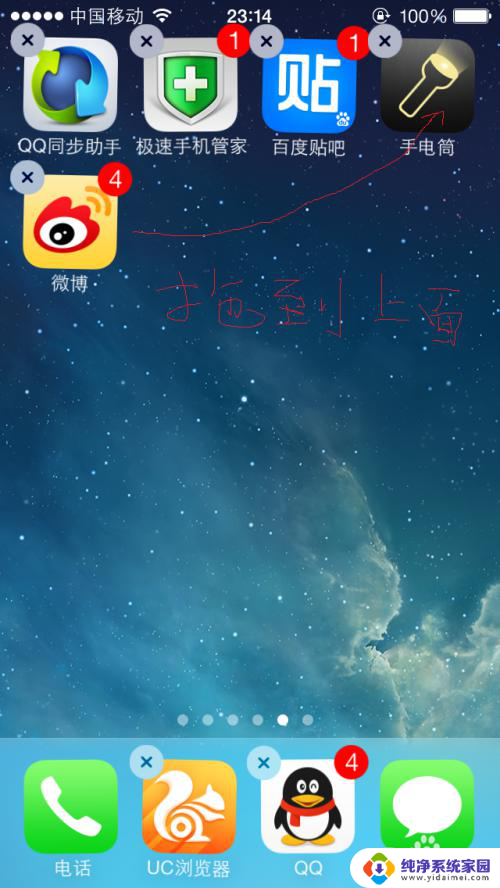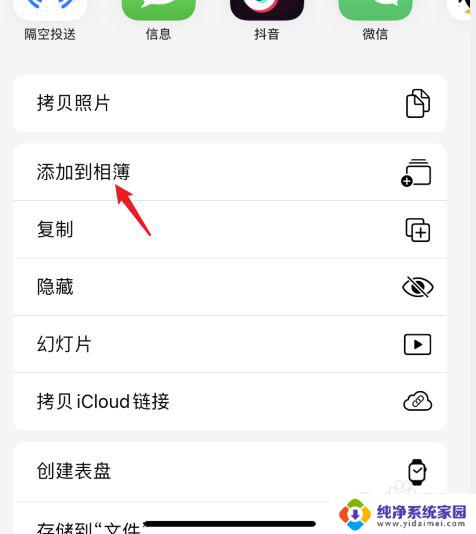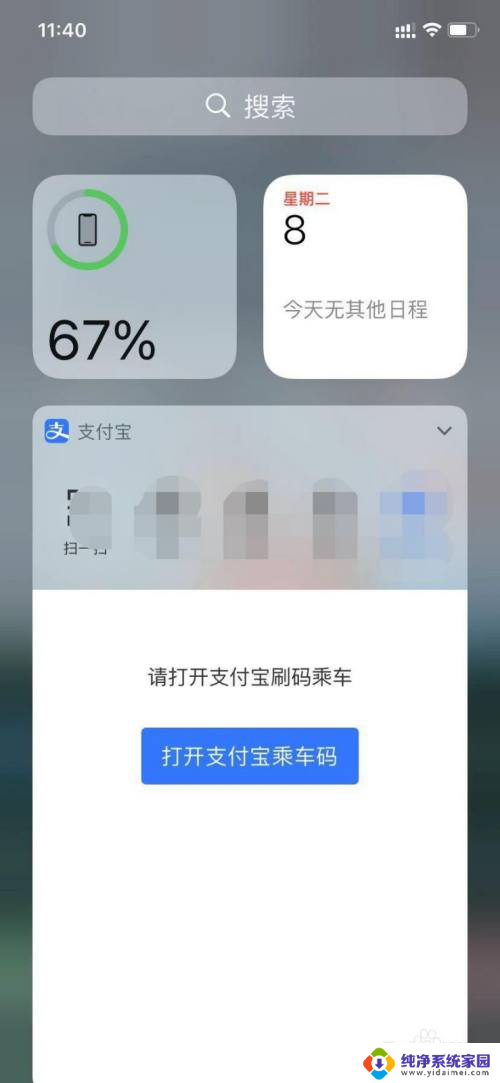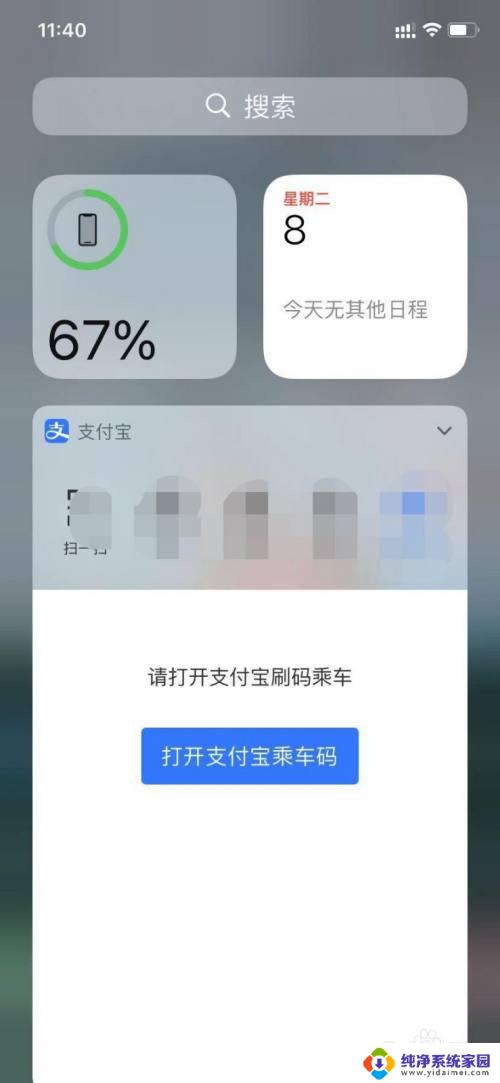苹果手机桌面怎么添加文件夹 苹果手机桌面如何建立文件夹
更新时间:2024-02-10 13:50:04作者:jiang
苹果手机作为目前市场上最流行的智能手机之一,其桌面功能设计得相当简洁实用,随着我们在手机上安装的应用程序不断增多,桌面上的图标也会越来越多,给我们的使用带来了一定的不便。为了更好地组织和管理这些应用程序,苹果手机提供了一个方便的功能,那就是建立文件夹。通过将相关的应用程序归类放置在同一个文件夹中,我们可以更加高效地查找和使用手机上的各种功能。苹果手机桌面如何添加文件夹,又该如何建立一个文件夹呢?让我们一起来了解一下。

苹果手机桌面怎么添加文件夹
步骤1、长按手机桌面任意一个【APP】,直到【App】左上角出现一个叉号并抖动;
步骤2、拖到任意一个【图标】与另外一个【图标】重叠,系统就自动创建一个文件夹;
步骤3、可以将其他需要放进文件夹的APP长按,进入编辑模式之后。拖进文件夹即可;
步骤4、可以在编辑模式进入文件夹即可进行重命名;
以上苹果手机桌面建文件夹的步骤,希望对大家有帮助。
以上就是如何在苹果手机的桌面上添加文件夹的全部内容,如果你遇到了相同的问题,可以参考本文中介绍的步骤来解决,希望对大家有所帮助。